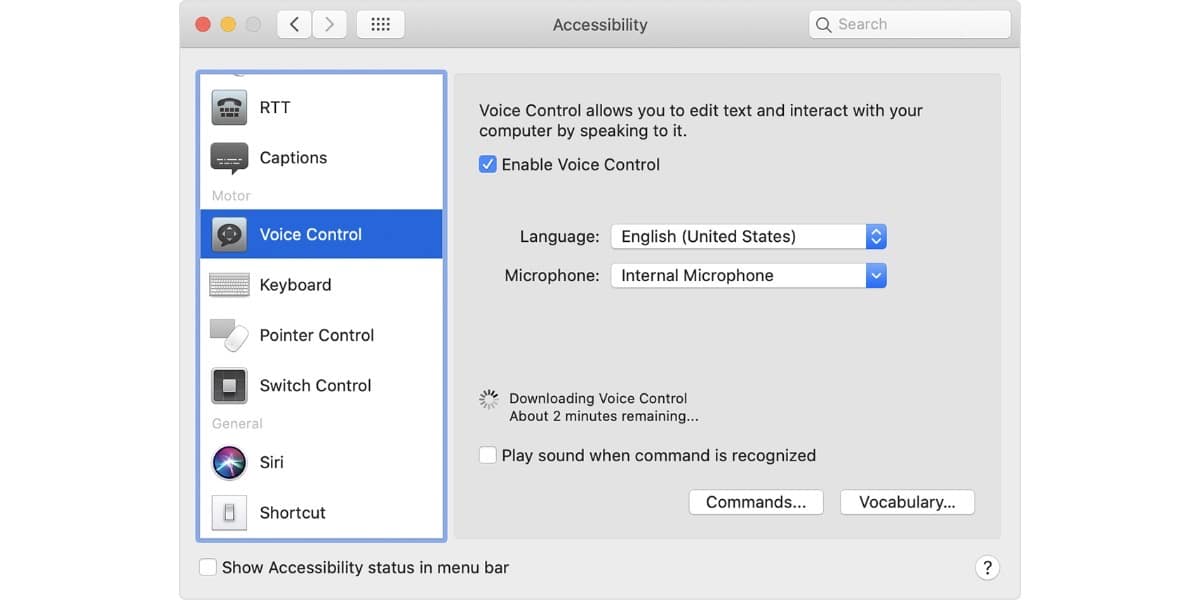
அறிமுகப்படுத்தப்பட்ட விருப்பங்களில் ஒன்றான மேகோஸ் கேடலினாவுடன், அதன் பயன்பாட்டில் முழுமையின் எல்லைகள், மேக்கை இயக்க முடியும் என்பது குரல் கட்டுப்பாடு. கிட்டத்தட்ட மந்திரம் போன்றது கணினிக்கு தொடர்ச்சியான வழிமுறைகளை நாம் ஆணையிடலாம் எங்கள் குரலின் ஒரே உதவியுடன் மேக் அதை இயக்கும்.
இந்த வழிமுறைகளை பின்பற்றவும் கணினிக்கு உங்கள் குரலால் என்ன கட்டளையிட முடியும் என்பதைக் கற்றுக் கொள்ளுங்கள், இதனால் உடனடியாக அதைச் செய்ய முடியும்.
குரல் கட்டுப்பாடு கிட்டத்தட்ட சரியாக வேலை செய்கிறது
மேகோஸ் கேடலினாவுடன், ஆப்பிள் எங்கள் குரலுடன் மேக்கைக் கட்டுப்படுத்தும் வாய்ப்பை எவ்வாறு அறிமுகப்படுத்தியது என்பதை நாங்கள் ஏற்கனவே குறிப்பிட்டோம். இது ஒரு செயல்பாடு என்று நாங்கள் எதிரொலித்தோம். இப்போது இருக்கும் கட்டுப்பாடுகளை நாங்கள் உங்களிடம் கொண்டு வருகிறோம், எவ்வளவு தூரம் செல்ல முடியும்.
குரல் கட்டுப்பாட்டை செயல்படுத்துவதே நாம் செய்ய வேண்டிய முதல் விஷயம், ஏனெனில் இல்லையென்றால் அது மிகவும் கடினமாக இருக்கும். இதற்காக, நாம் செய்ய வேண்டியது எல்லாம்
- ஆப்பிள் மெனுவைத் தேர்ந்தெடுக்கவும் > கணினி விருப்பத்தேர்வுகள் பின்னர் அணுகல் என்பதைக் கிளிக் செய்க.
- குரல் கட்டுப்பாடு என்பதைக் கிளிக் செய்க பக்கப்பட்டியில்.
- குரல் கட்டுப்பாட்டை செயல்படுத்து என்பதைத் தேர்ந்தெடுக்கவும். நீங்கள் முதன்முதலில் குரல் கட்டுப்பாட்டை இயக்கும்போது, உங்கள் மேக் அவ்வாறு செய்ய வேண்டிய கோப்புகளைப் பதிவிறக்கத் தொடங்குகிறது.
எல்லாம் சரியாக நடந்தால், திரையில் மைக்ரோஃபோனைப் பார்ப்பீர்கள். அதாவது நீங்கள் அதை செயல்படுத்தியுள்ளீர்கள், அது பயன்படுத்த தயாராக உள்ளது. குரல் கட்டுப்பாட்டை இடைநிறுத்தி, அதைக் கேட்பதைத் தடுக்க, “தூங்கச் செல்” என்று சொல்லுங்கள் அல்லது தூங்கு என்பதைக் கிளிக் செய்க. குரல் கட்டுப்பாட்டை மீண்டும் தொடங்க, சொல்லுங்கள் அல்லது "எழுந்திரு" என்பதைக் கிளிக் செய்க.
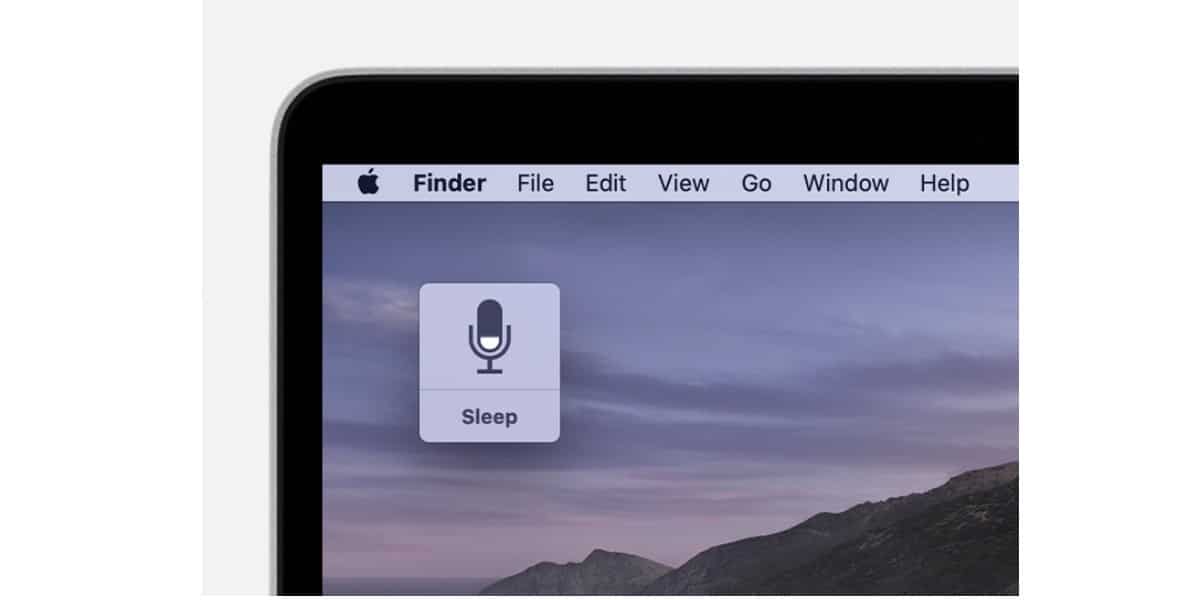
குரல் கட்டுப்பாட்டைப் பயன்படுத்துவதற்கான கட்டளைகள் என்ன
மேகோஸ் கேடலினாவுடன் சேர்க்கப்பட்டுள்ள இந்த புதிய செயல்பாட்டை நீங்கள் சத்தமாகவும் தெளிவாகவும் "எனக்கு கட்டளைகளைக் காட்டு" அல்லது "நான் என்ன சொல்ல முடியும் என்பதைக் காட்டு" என்று கூறலாம். இந்த வழியில், தொடர்ச்சியான கட்டளைகள் திரையில் காண்பிக்கப்படும். குரல் கட்டுப்பாட்டு செயல்பாடு மூலம் அதை இயக்க முடியும்.
இப்போது, நீங்கள் அதை மனதில் கொள்ள வேண்டும் நீங்கள் இருக்கும் சூழலைப் பொறுத்து கட்டளைகளின் பட்டியல் மாறுபடும். ஒத்த ஒன்று நேரடி விசைப்பலகை செயல்பாடுகள், நாம் எந்த பயன்பாடு அல்லது திரையைப் பொறுத்து அந்த மாற்றம்.
மூலம் குரலுடன் நீங்கள் கொடுத்த வரிசை சரியானது என்பதை சரிபார்க்க உங்களுக்கு விருப்பம் உள்ளது, விருப்பங்களுக்குள் "ஒரு கட்டளை அங்கீகரிக்கப்படும்போது ஒலியை இயக்கு" என்ற விருப்பத்தை செயல்படுத்துகிறது.
சில எடுத்துக்காட்டுகளைப் பார்ப்போம் எனவே உங்கள் மேக்கில் குரல் கட்டுப்பாட்டைப் பயன்படுத்தலாம். நீங்கள் ஒரு விண்ணப்பத்தை எழுத விரும்புகிறீர்கள், பக்கங்களில் ஒரு டெம்ப்ளேட்டைப் பயன்படுத்தப் போகிறீர்கள் என்று வைத்துக்கொள்வோம். நாம் சொல்ல வேண்டியது இதுதான்:
"திறந்த பக்கங்கள் ”. புதிய ஆவணத்தில் சொடுக்கவும் ”. "விண்ணப்பத்தை சொடுக்கவும்." உங்களுக்கு தேவையானதை எழுதி மேக்கிற்கு சொல்லுங்கள்: "ஆவணத்தை சேமிக்கவும்." நீங்கள் டிக்டேஷன் செயல்பாட்டைப் பயன்படுத்தினால், உங்கள் குரலால் ஆவணத்தை எழுத முடியும்.
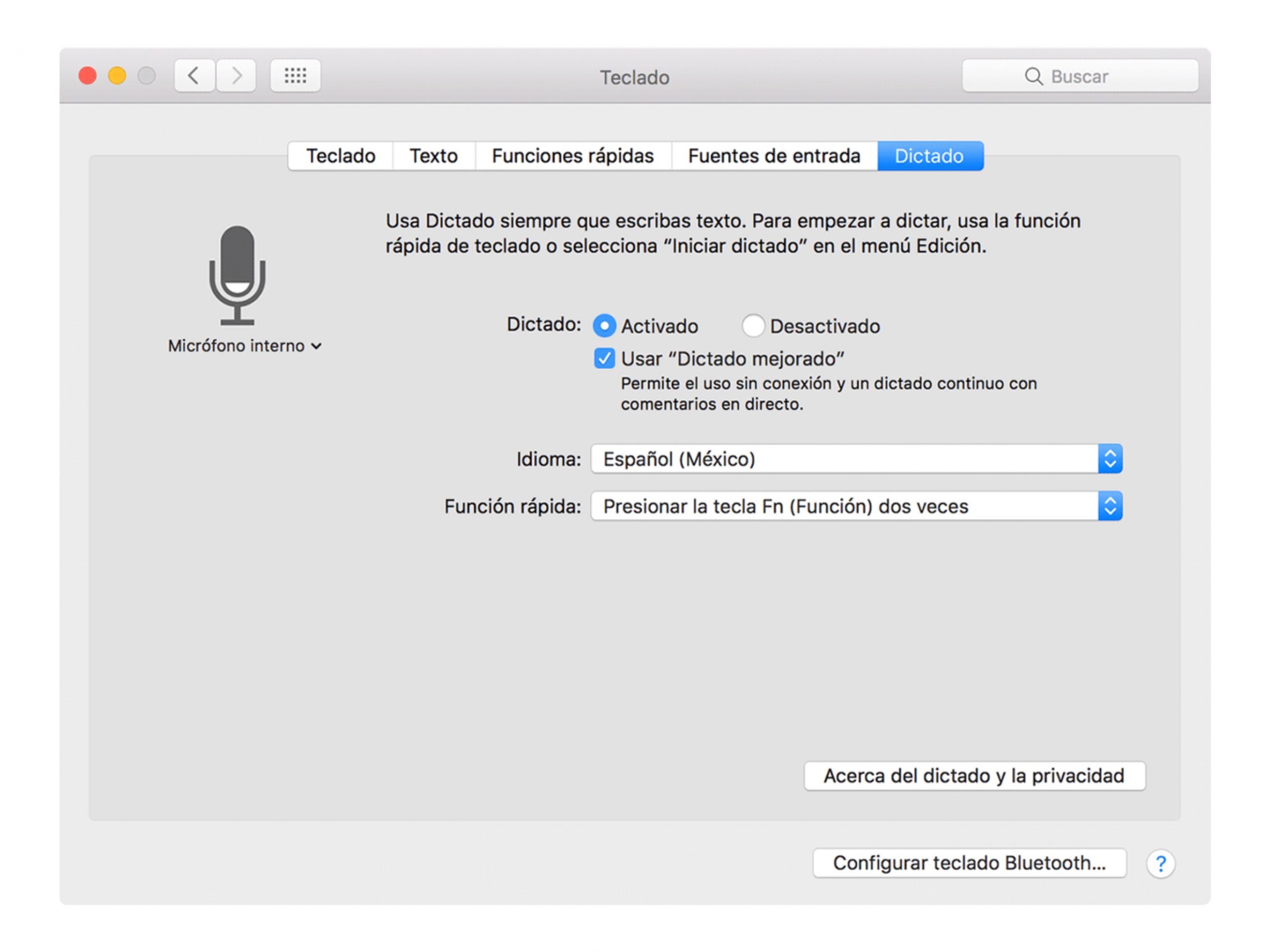
அல்லது எடுத்துக்காட்டாக நாம் தொடங்க விரும்புகிறோம் இருண்ட பயன்முறை: "திறந்த கணினி விருப்பத்தேர்வுகள்". பொது என்பதைக் கிளிக் செய்க. "இருண்ட என்பதைக் கிளிக் செய்க ”. “கணினி விருப்பத்தேர்வுகளிலிருந்து வெளியேறு” 0 “சாளரத்தை மூடு”.
ஆப்பிள் அழைத்ததற்கான வாய்ப்பும் உங்களிடம் உள்ளது "எண் ஓவர்லேஸ் ”. திரையை ஒரு கட்டமாகப் பிரித்து ஒவ்வொரு பெட்டிக்கும் ஒரு எண்ணை ஒதுக்குவதைத் தவிர வேறொன்றுமில்லை. இந்த வழியில் நீங்கள் ஒவ்வொரு எண் பெட்டிக்கும் குறிப்பிட்ட குரல் கட்டளைகளை இயக்கலாம்.
இதுதான் நாங்கள் இணையத்தில் உலாவும்போது மிகவும் பயனுள்ளதாக இருக்கும் நாங்கள் ஒரு குறிப்பிட்ட இணைப்பைக் கிளிக் செய்ய விரும்புகிறோம்.
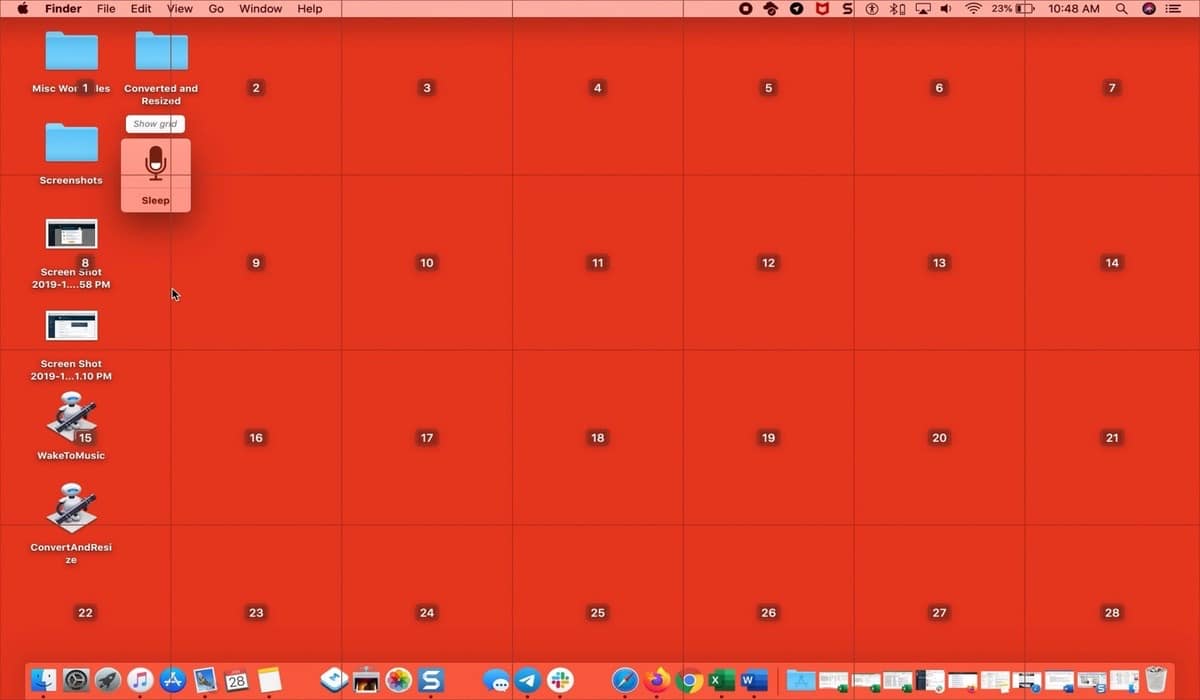
துணை மெனுக்களைக் கொண்ட மெனுக்களைக் காண்பிக்கும் போது இது பயனுள்ளதாக இருக்கும். இவற்றுக்கு ஒரு குறிப்பிட்ட எண் கொடுக்கப்பட்டுள்ளது, எனவே அவற்றில் ஏதேனும் ஒன்றை அந்த எண்ணைக் கூறி செயல்படுத்தலாம்:
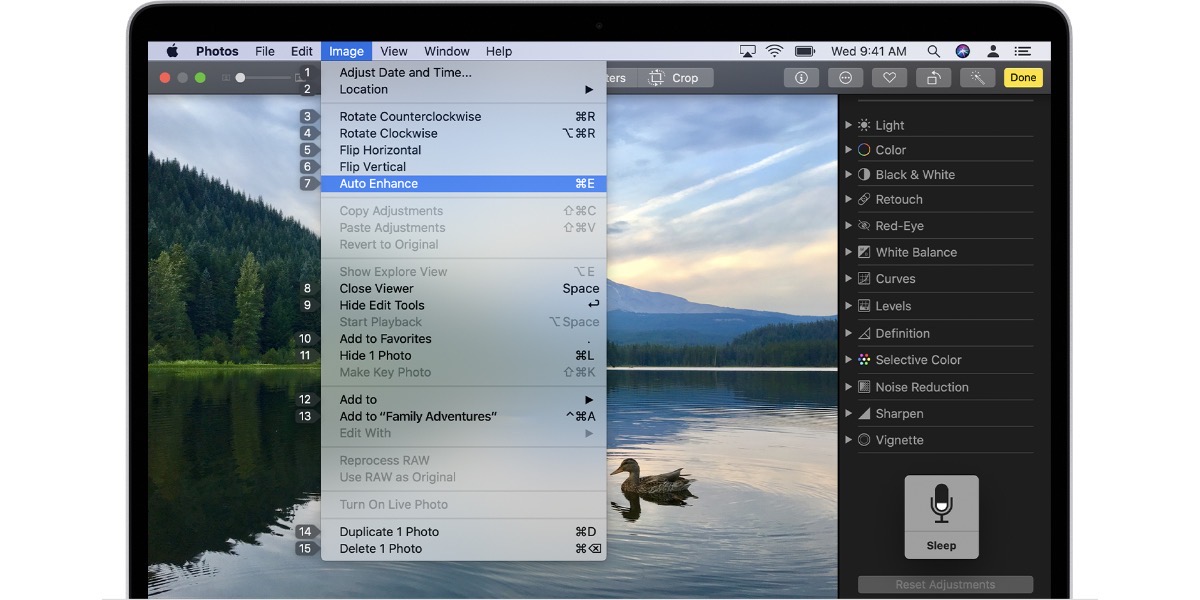
உங்கள் சொந்த குரல் கட்டுப்பாடுகளை உருவாக்கவும்
நீங்கள் பார்ப்பது போல், சேர்க்கைகள் பல மற்றும் மிகவும் பயனுள்ளதாக இருக்கும். இருப்பினும், சில சமயங்களில், நீங்கள் கண்டுபிடிக்க முடியாது அல்லது உங்களுக்குத் தேவையான கட்டளை எதுவும் இல்லை. வேண்டாம் நீங்கள் தனிப்பயன் குரல் கட்டளைகளை உருவாக்க முடியும் என்பதால் கவலைப்படுங்கள்:
- உங்கள் மேக் உடன் பேசுங்கள், சொல்லுங்கள் "குரல் கட்டுப்பாட்டு விருப்பங்களைத் திறக்கவும்."
- "கட்டளைகளைக் கிளிக் செய்க" மற்றும் கட்டளைகளின் முழு பட்டியல் திறக்கும்.
- "சேர் என்பதைக் கிளிக் செய்க ”:
- சொல்வதன் மூலம்: செயலைச் செய்ய நீங்கள் சொல்ல விரும்பும் சொல் அல்லது சொற்றொடரை எழுதுங்கள்.
- பயன்படுத்தும் போது: நீங்கள் ஒரு குறிப்பிட்ட பயன்பாட்டைப் பயன்படுத்தும்போது மட்டுமே மேக் செயலைச் செய்ய விரும்பினால் தேர்வு செய்யவும்.
- ஓடு: நீங்கள் செய்ய விரும்பும் செயலைத் தேர்வுசெய்க.
உங்கள் மேக்கிலிருந்து குரல் கட்டுப்பாட்டை அனுபவிக்கவும்.